如何将 USB 设备连接到 macOS VirtualBox VM
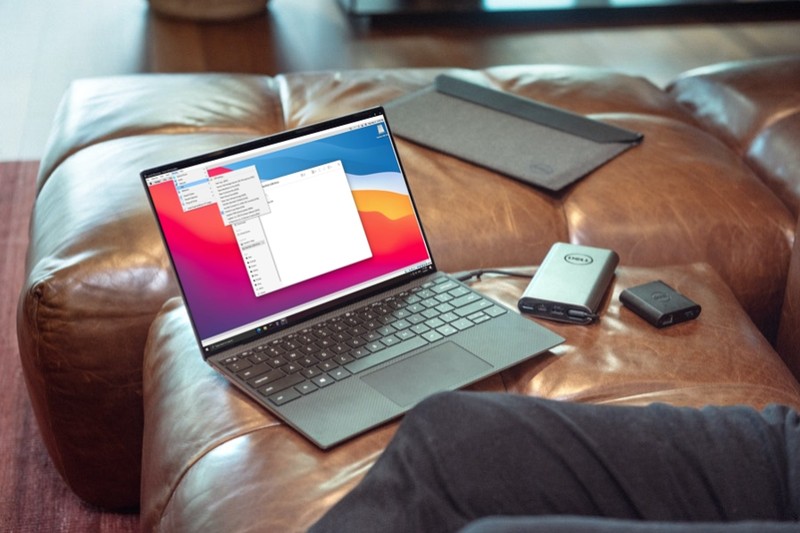
您是否设法在您的 Windows PC 上设置了 macOS 虚拟机,却发现您的 USB 设备没有显示在其中?在访客环境中使用 VirtualBox 等工具运行 macOS 是一回事,配置它并正确使用所有可用功能是另一回事。
很多 Windows 用户有兴趣在某种程度上试用 Apple 的操作系统,这已经不是什么秘密了,但也有一些用户迈出了第一步,使用 VirtualBox 等工具实际安装了 macOS 虚拟机并亲身体验.话虽如此,大多数之前没有安装过虚拟机的人在与来宾操作系统交互时都会遇到问题,连接 USB 设备就是其中之一。
因此,如果您在将外部 USB 设备连接到 macOS 虚拟机时遇到问题,只要您使用 VirtualBox 进行设置。您需要做的就是继续阅读。
如何将 USB 设备连接到 macOS VirtualBox VM
请记住,如果您使用的是 VMWare Workstation 或 VirtualBox 以外的任何软件,则以下过程将毫无用处。现在,事不宜迟,让我们开始吧:
- 首先,启动 VirtualBox 并启动您的 macOS 虚拟机。登录 macOS 后,单击 VirtualBox 菜单栏中的“设备”。

- 接下来,将光标悬停在下拉菜单中的“USB”上,然后选择要在虚拟机中挂载的已连接 USB 设备。
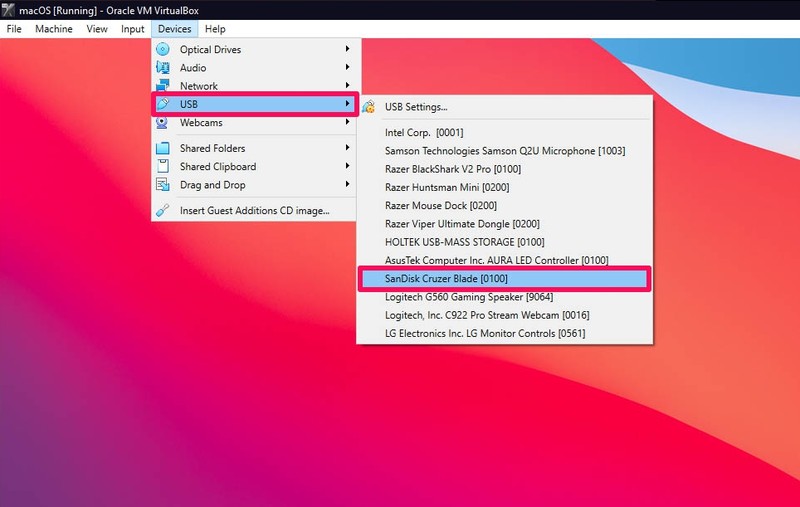
- 现在,在一两秒钟内,您应该会在桌面上看到已连接的设备。您还可以在 Mac 上打开 Finder,它会显示在左侧窗格的“位置”下。
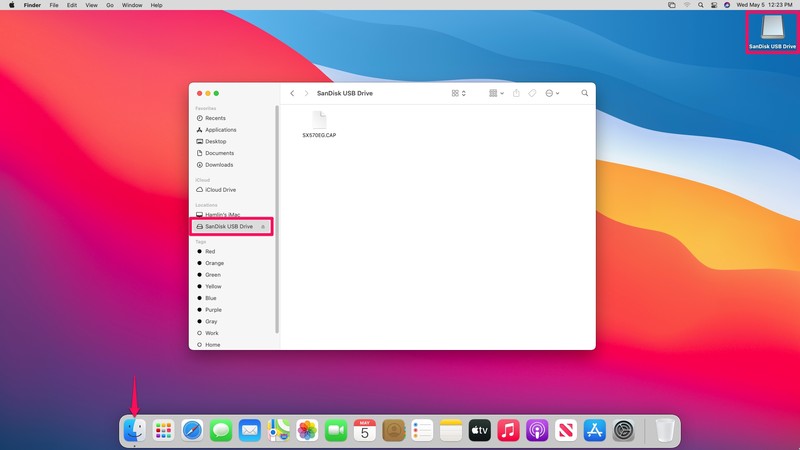
- 有时,连接的 USB 设备可能不会显示在 VirtualBox 的“设备”菜单下。如果发生这种情况,您可能需要为该 USB 设备添加过滤器。这是你如何做到的。退出虚拟机并从 VirtualBox 主屏幕转到“设置”。
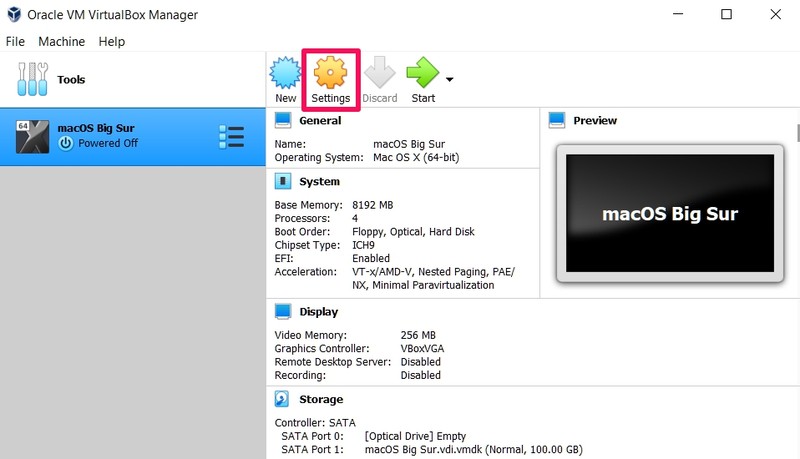
- 在设置菜单中,从左窗格转到 USB 部分,然后单击带有加号 (+) 的 USB 图标,如下所示。
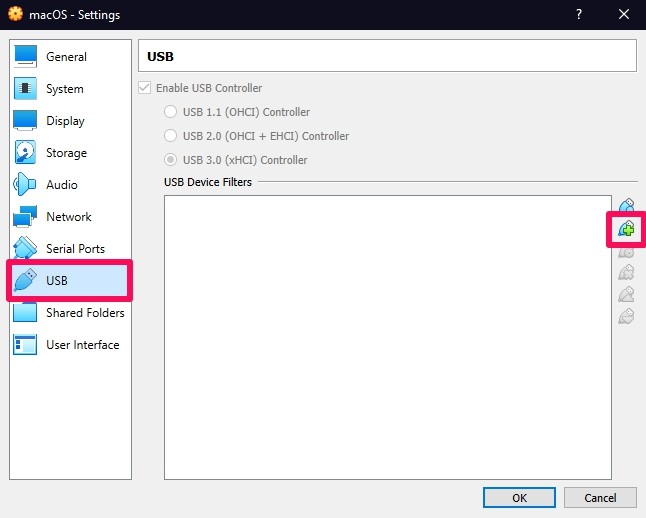
- 接下来,从已连接设备列表中选择您要使用的 USB 设备。现在,启动虚拟机后,断开并重新连接 USB 设备,它会自动显示在 macOS 中。
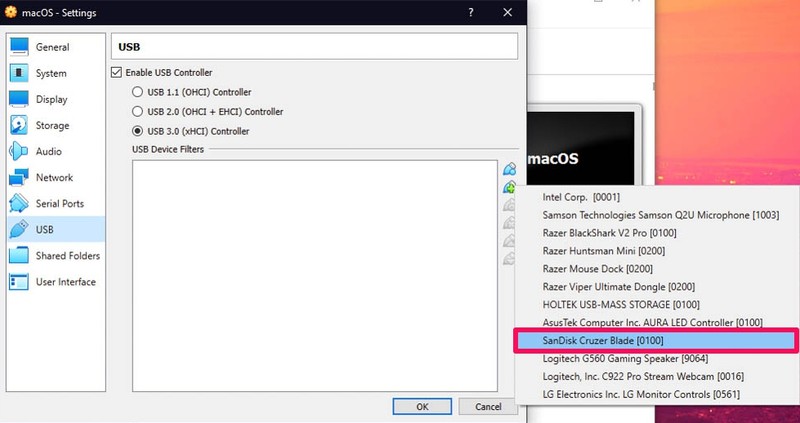
给你。现在,您已经了解了如何将 USB 设备直接连接到您的虚拟机。
从现在开始,您将能够通过 macOS 虚拟机使用您的外部硬盘驱动器、USB 拇指驱动器、耳机、麦克风、网络摄像头以及几乎所有 USB 设备。因此,当您在访客环境中运行 macOS 时,您将能够解锁更多功能。
我们尝试了各种不同的设备,但出于某种原因,我们无法将 iPhone 连接到 macOS 虚拟机。但是,如果您运气好,请告诉我们,因为我们想知道这是否是一个常见问题。
同样,许多刚开始使用 VirtualBox 进行 macOS 安装的用户似乎无法获得正确的屏幕分辨率。默认情况下,在您设置 macOS VM 后,它不会全屏显示,并且会以低于显示器的分辨率运行。这可以通过命令行解决,您可以在此处了解更多信息。
我们希望您已成功连接所有您想要连接的 USB 设备。连接外部设备后,您是否能够在 macOS 虚拟机中尝试任何新功能?请在评论中与我们分享您的经验。也不要忘记留下您宝贵的反馈意见。
